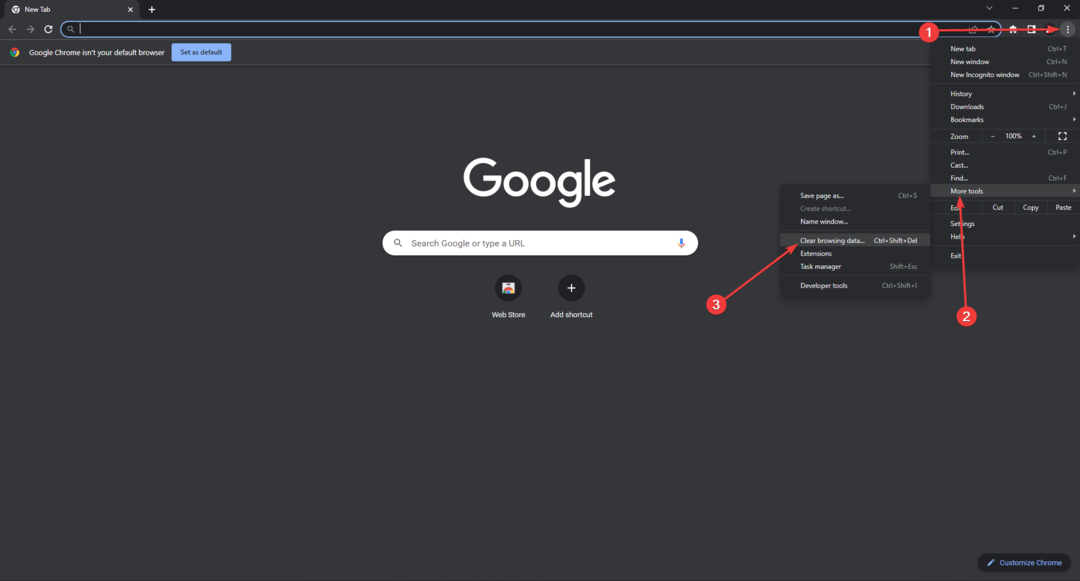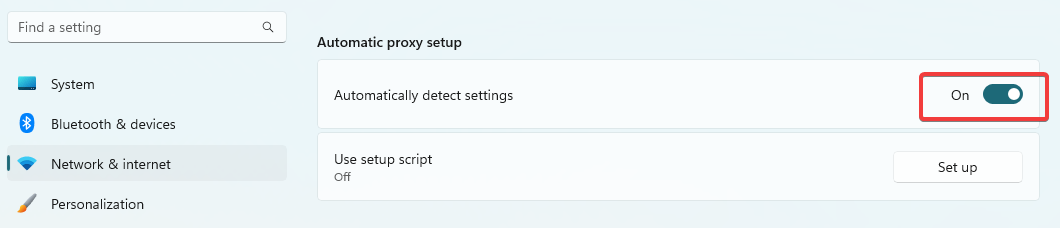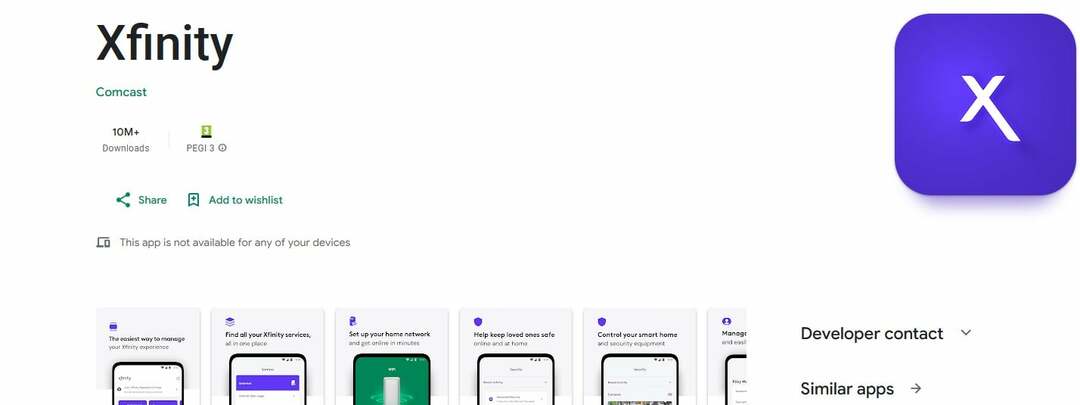- Atrodo, kad sukaupta talpykla yra problemos šaknis, kurią galima išspręsti išvalius naršyklės talpyklą.
- Norint nepakenkti naudojant srautinio perdavimo paslaugą, rekomenduojamas stabilus ir greitas tinklo ryšys.
- Srautinio perdavimo įrenginio paleidimas iš naujo gali būti lengviausias problemų, tokių kaip neveikiantis „Xfinity“ srautas, sprendimas.

- Lengvas perkėlimas: naudokite „Opera“ asistentą, kad perkeltumėte išeinančius duomenis, pvz., žymes, slaptažodžius ir kt.
- Optimizuokite išteklių naudojimą: jūsų RAM atmintis naudojama efektyviau nei kitose naršyklėse
- Patobulintas privatumas: integruotas nemokamas ir neribotas VPN
- Jokių skelbimų: įmontuotas skelbimų blokatorius pagreitina puslapių įkėlimą ir apsaugo nuo duomenų gavybos
- Patogus žaidimams: „Opera GX“ yra pirmoji ir geriausia žaidimų naršyklė
- Atsisiųsti opera
„Xfinity Stream“ programėlė gali pateikti vartotojams bet kokį norimą šou, tačiau ji turi vieną trūkumą: joje gausu klaidų.
Bet kuriame įrenginyje galite žiūrėti populiariausius tinklus, tiesiogines sporto šakas ir naujienas tūkstančiai užsakomųjų laidų ir filmų.
Norėdami naudotis šia programa ir paslauga, turite apsilankyti Xfinity srauto portalas ir susikurkite paskyrą minėtoje programėlėje.
Kokius kanalus gaunate naudodami „Xfinity Stream“?
Mokėdami 69,99 USD per mėnesį, galite gauti XI „Xfinity“ srautinio perdavimo paslaugos paketą, kuris suteiks jums daugiau nei 140 televizijos kanalų, kai kuriuos iš jų galite pamatyti žemiau:
- ABC
- CBS
- Teismo televizija
- Jaukus televizorius
- C-SPAN
- CW
- Discovery kanalas
- Šeimos pramogų televizija (FETV)
- FOX
- Univision
Remiantis vartotojų atsiliepimais, kanalų rinkinys kitame pakete, kuris kainuoja 49,99 USD per mėnesį ir reklamuojamas kaip turintis 10+ kanalų, iš tikrųjų turėjo beveik 140 kanalų.
Verta paminėti, kad šie sprendimai gali pataisyti „Xfinity“ srautą, neveikiantį „Windows 10/11“ ir net ankstesnėse „Windows“ versijose.
Greitas patarimas:
„Xfinity Stream“ paslaugos problemos tikriausiai turi kažką daryti su jūsų naršykle, tad kodėl gi jos nepakeitus?
Yra stabilesnių naršyklių, pvz., „Opera“, kurios apima greitesnę ir supaprastintą naršymą, taip pat patogią programų integraciją su saugumo pranašumais.

Opera
Atsižvelkite į šią naujojo amžiaus naršyklę, kad galėtumėte nepertraukiamai pramogauti „Xfinity Stream“ ir be klaidų.
Kodėl mano „Xfinity Stream“ programa neveikia?
1. Patikrinkite sistemos reikalavimus (PC)
Aplankykite Oficiali svetainė norėdami pamatyti programos Xfinity Stream sistemos reikalavimus. Minimalūs techninės įrangos reikalavimai yra tokie:
- 3 GHz Intel Pentium 4, AMD Athlon 3400 arba greitesnis procesorius
- 128 MB RAM
- Vaizdo plokštė su 64 MB atmintimi
- Palaikomos operacinės sistemos yra „Windows 7“, „Windows 8“ ir „Windows 10“.
Programa vis tiek gali gerai veikti kompiuteryje su „Windows 11“ operacine sistema.
2. Išvalykite „Chrome“ talpyklą
- Viršuje dešinėje spustelėkite trijų taškų piktogramą, tada išskleidžiamajame meniu spustelėkite Daugiau įrankių, ir tada pasirinkite Išvalyti naršymo duomenis.

- Norėdami ištrinti viską, pasirinkite Visilaikas.

- Šalia Slapukai ir kiti svetainės duomenys ir Talpykloje saugomi vaizdai ir failai, pažymėkite langelius ir pasirinkite Išvalyti talpyklą.

Eksperto patarimas: Kai kurias kompiuterio problemas sunku išspręsti, ypač kai kalbama apie sugadintas saugyklas arba trūkstamus „Windows“ failus. Jei kyla problemų taisant klaidą, jūsų sistema gali būti iš dalies sugedusi. Rekomenduojame įdiegti „Restoro“ – įrankį, kuris nuskaitys jūsų įrenginį ir nustatys gedimą.
Paspauskite čia atsisiųsti ir pradėti taisyti.
Nesijaudinkite, jei daugybė talpyklų, kurias galima išvalyti, pradeda jus klaidinti! Jei nesate kompiuterių specialistas, vargu ar suprasite kiekvienos talpyklos skirtumus.
Taigi, trečiosios šalies programinės įrangos ekspertas CCleanerapima integruotą numatytąją valymo būseną, padedančią reguliariai valyti talpyklą.
Kad valymas būtų lengvesnis, numatytoji valymo būsena identifikuoja talpyklas, kurias greičiausiai reikės išvalyti, todėl jums nereikės apie tai nuolat galvoti.
3. Atnaujinkite „Chrome“.
- Viršuje dešinėje spustelėkite trijų taškų piktogramą.

- Spustelėkite Pagalba ir tada Apie Google Chrome.

- Spustelėkite Atnaujinkite „Google Chrome“.. Jei nerandate šio mygtuko, naudojate naujausią versiją.

- Spustelėkite Paleisti iš naujo.
Jei ieškote atsakymo, kaip pataisyti Xfinity srautą naršyklėse (kai Xfinity srautas neveikia naršyklėje Chrome), šis metodas gali padėti.
4. Maitinimo ciklo modemas arba maršrutizatorius
- Pirmiausia atjunkite koaksialinį kabelį nuo modemo arba maršrutizatoriaus.

- Dabar įjunkite modemą arba maršrutizatorių ir vėl prijunkite koaksialinį kabelį.
- Prijunkite įrenginį prie interneto ir pažiūrėkite, ar problema išspręsta.
- Kaip pataisyti ABC iview, kai jis nuolat kaupia buferį arba negroja
- 4 greiti būdai, kaip išspręsti neoninio srauto ir buferio problemas
5. Iš naujo paleiskite „Roku“ nuotolinio valdymo pultą
- Paspauskite Namai mygtuką „Roku“ nuotolinio valdymo pulte.
- Slinkite ir pasirinkite Nustatymai.

- Pasirinkite Sistema.

- Pasirinkite Galia. Jei nematote a Maitinimo submeniu, pereikite prie kito veiksmo.
- Pasirinkite Sistemos paleidimas iš naujo.

6. Iš naujo įdiekite „Xfinity“ programą televizoriuje
- Norėdami naršyti ir pašalinti „Xfinity Stream Beta“ programą, naudokite televizoriaus nuotolinio valdymo pultą.
- Iš naujo įdiekite programą naudodami TV programų parduotuvę arba oficialią svetainę.
7. Atnaujinkite televizoriaus programinę-aparatinę įrangą
- Pradiniame televizoriaus ekrane eikite į Nustatymų programa.

- Slinkite ir pasirinkite Palaikymas variantas.

- Pasirinkite Programinės įrangos atnaujinimas variantas.
- Paspausti Atnaujinti dabar.
- Palaukite, kol atnaujinimai bus baigti.
Šis pataisymas taip pat gali išspręsti „Fire TV“ programos „Xfinity“ problemas.
8. „FireStick“ suderinamumo problema
- Patikrinkite sąrašą palaikomi įrenginiai ir įsitikinkite, kad jūsų įrenginys palaikomas ir gali paleisti „Xfinity“ programą išmaniesiems televizoriams.
- Jei ne, turėtumėte naudoti kitą gaisro įrenginį, pvz., „Fire HD 10“, „Fire Phone“, „Fire HD 8“ ir kt.
9. Patikrinkite eterneto kabelį
- Įsitikinkite, kad Ethernet kabelis yra prijungtas arba veikia tinkamai.
- Jei įrenginyje yra „Wi-Fi“, naudokite kitą prisijungimo būdą.
10. Atsijunkite ir vėl prisijunkite
- Bakstelėkite pagrindinis naršymo meniu piktogramą viršutiniame kairiajame programos kampe.
- Slinkite žemyn, kol pamatysite Pavara piktogramą naršymo apačioje. Bakstelėkite tai, kad atidarytumėte savo Nustatymai.

- Bakstelėkite Atsijungti apačioje.

- Prisijunkite dar kartą naudodami savo el. pašto adresą (Xfinity ID) ir slaptažodį.
Atlikę aukščiau nurodytus veiksmus, taip pat gausite atsakymą kaip pasiekti „Xfinity“ nustatymus? Tačiau sprendimai gali šiek tiek skirtis, jei ieškote būdo, kaip ištaisyti Xfinity srautą, kuris neveikia „Chromebook“ ir Xfinity srautas neveikia „Mac“.
Kaip ištaisyti Jūsų sistema nesuderinama su Xfinity srauto klaida?
Jei susiduriate su Jūsų sistema nesuderinama su Xfinity srautu klaida, įsitikinkite, kad įrenginys, kuriame jį žiūrite, atitinka minimalius sistemos reikalavimus.
Daugelis vartotojų taip pat pranešė apie Xfinity srautą vietos problemos kuriems reikia įjungti programos vietos nustatymo paslaugas; tačiau atrodo, kad tai yra programos klaida ir ji turėtų būti ištaisyta būsimuose atnaujinimuose.
Kaip ir bet kuri kita programa, prieš diegdami įsitikinkite, kad programa visiškai palaiko jūsų įrenginį.
Šis, atrodytų, nedidelis, bet svarbus žingsnis gali sutaupyti daug laiko ir išvengti nereikalingų klaidų.
Nors Xfinity palaiko daugumą naujos kartos televizorių ir kitus srautinio perdavimo įrenginius, kai kuriuose modeliuose kyla problemų dirbant su šia paslauga.
Praneškite mums toliau pateiktame komentarų skiltyje, jei sugebėjote išspręsti šią problemą.
 Vis dar kyla problemų?Pataisykite juos naudodami šį įrankį:
Vis dar kyla problemų?Pataisykite juos naudodami šį įrankį:
- Atsisiųskite šį kompiuterio taisymo įrankį „TrustPilot.com“ įvertino puikiai (Atsisiuntimas prasideda šiame puslapyje).
- Spustelėkite Pradėti nuskaitymą Norėdami rasti „Windows“ problemas, kurios gali sukelti kompiuterio problemų.
- Spustelėkite Remontuoti visus išspręsti problemas, susijusias su patentuotomis technologijomis (Išskirtinė nuolaida mūsų skaitytojams).
„Restoro“ atsisiuntė 0 skaitytojų šį mėnesį.